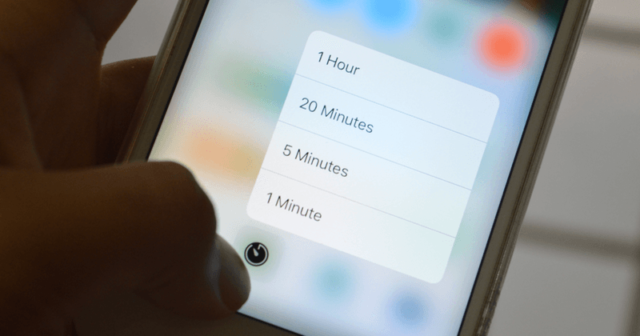Come installare MacOS Big Sur Beta - Programma di installazione avviabile
Apple ha rilasciato la beta inaugurale di macOS 11.0, Big Sur, ai suoi sviluppatori registrati, insieme a una beta pubblica prevista per il mese prossimo. Se desideri installare Big Sur su più computer Mac senza dover scaricare il programma di installazione ogni volta o desideri semplicemente una maggiore flessibilità in termini di installazione del software. Quindi dovrai creare un programma di installazione avviabile per macOS Big Sur beta. Per fortuna, questo può essere ottenuto in pochi passaggi. Seguici mentre documentiamo il processo passo passo su come creare un programma di installazione avviabile beta di macOS Big Sur. In questo articolo, parleremo di Come installare macOS Big Sur Beta - Programma di installazione avviabile. Cominciamo!
Programma di installazione avviabile
Bene, avere un programma di installazione beta dedicato per macOS Big Sur creato su una chiavetta USB è un'ottima opzione per le persone che hanno più Mac. Che vogliono passare alla beta di macOS Big Sur. Puoi anche usare facilmente il tuo programma di installazione USB avviabile come disco di avvio da cui puoi avviare il tuo computer per installare il software beta di Big Sur.

Non è necessario un programma di installazione avviabile se si desidera aggiornare l'attuale macOS sul disco di avvio alla versione beta di Big Sur su una singola macchina. Tuttavia, è utile avere a portata di mano un programma di installazione avviabile per la risoluzione dei problemi e durante l'installazione della versione beta di macOS Big Sure su più computer Mac. Senza nemmeno dover scaricare il programma di installazione ogni volta.
Requisiti
Prima di procedere con la creazione del tuo programma di installazione avviabile per macOS Big Sure beta, diamo una rapida lista di controllo delle cose di cui avrai bisogno:
- Un computer Mac compatibile con macOS Catalina
- Una chiavetta USB o un disco esterno con almeno dodici gigabyte di spazio di archiviazione disponibile
- Il disco deve essere denominato Senza titolo e anche formattato con l'opzione Mac OS esteso
- Il programma di installazione di macOS Beta nella cartella Applicazioni
Il comando Terminale che utilizzeremo presuppone che il programma di installazione di macOS Beta risieda nella cartella Applicazioni. E Senza titolo è il nome dell'unità USB o di un altro disco esterno che utilizzerai come programma di installazione avviabile.
Tieni a mente queste due cose prima di decidere di spostare il programma di installazione di macOS Beta fuori dalla cartella Applicazioni e rinominare l'unità esterna o formattarla con l'opzione APFS.
Prerequisiti del sistema macOS Big Sur
Il sistema operativo è supportato su questi dei seguenti modelli di Mac:
- MacBook (inizio 2015 e versioni successive)
- MacBook Air (metà 2013 e versioni successive)
- Anche MacBook Pro (metà 2013 e versioni successive)
- Mac mini (2014 e versioni successive)
- iMac (2014 e versioni successive)
- iMac Pro tutti i modelli (2017 e successivi)
- Mac Pro (2013 e versioni successive)
Se il tuo Mac non è in questo elenco, non sarai in grado di eseguire macOS Big Sur.
Come puoi vedere tu stesso, che il comando Terminale che utilizzeremo presume fondamentalmente che il programma di installazione di macOS Beta risieda nella cartella Applicazioni e Senza titolo è il nome dell'unità USB o di un altro disco esterno che stai utilizzando.
Scarica la beta di macOS Big Sur
Segui questi semplici passaggi per scaricare il programma di installazione beta di macOS.
- Usa il browser Safari sul tuo Mac, visita il portale Apple per sviluppatori all'indirizzo developer.apple.com , quindi premere il collegamento Scoprire nella sezione di navigazione in alto nella pagina.
- Clicca il icona di macOS proprio sotto la sezione di navigazione.
- Ora tocca il blu Scarica vicino all'angolo super destro della finestra e accedi con il nome utente e la password del tuo ID Apple quando richiesto. Puoi anche andare direttamente alla sezione Download, puntando il tuo browser su developer.apple.com/download.
- Tocca l'intestazione Sistemi operativi nella parte superiore della pagina.
- Tocca il blu Installa profilo accanto all'intestazione beta di macOS Big Sur.
Questo scaricherà l'app speciale di Apple che ti permetterà di scaricare l'ultima versione beta di macOS utilizzando il normale meccanismo di aggiornamento software nelle Preferenze di Sistema.
installa scossa di assestamento su kodi 17
Poi
- Se Safari non ha aperto automaticamente il download, tocca il menu Visualizza e seleziona l'opzione Mostra download. Quindi tocca due volte la voce macOSDeveloperBetaAccessUtility.dmg per montare l'immagine disco che è stata scaricata nella cartella Download del browser.
- Dall'immagine del disco montata, quindi è necessario aprire il file macOSDeveloperBetaAccessUtility.pkg .
- In questo modo si aprirà il programma di installazione per l'utilità. Clicca il Continua nella finestra Installa macOS Developer Beta Access Utility per continuare.
- Rubinetto Continua , poi Essere d'accordo per accettare il contratto di licenza del software di Apple.
- Clicca il Installare quindi digita la tua password amministrativa per questo Mac, se richiesto, quindi premi il tasto Installa il software pulsante per continuare.
- Quando viene visualizzato un messaggio che informa che l'installazione è stata eseguita correttamente. Clicca il Vicino pulsante per continuare. Facoltativamente toccare Sposta nel cestino quando ti viene chiesto se desideri mantenere il programma di installazione di macOS Developer Beta Access Utility o spostarlo nel cestino.
Prima che il programma di installazione si chiuda, aprirà il pannello delle preferenze di Aggiornamento Software. In caso contrario, aprilo manualmente toccando il menu Apple e seleziona l'opzione Preferenze di Sistema. Quindi seleziona l'icona Aggiornamento software dalla finestra Preferenze di Sistema.
Un messaggio sotto la ruota dentata dovrebbe dire che questo Mac è ora iscritto all'Apple Developer Seed Program. Ciò gli consente di ricevere software beta da Apple. Dopo alcuni secondi, la finestra di aggiornamento del software si aggiornerà per visualizzare l'ultimo arrivato, macOS Beta.
Poi

- Clicca il Aggiorna ora per afferrare il programma di installazione e assicurati di sistemarti un sandwich istantaneo fino a quando il file da quasi dieci gigabyte non avrà completato il download sul tuo computer.
- Il Mac dovrebbe aprire automaticamente il programma di installazione e visualizzare la schermata iniziale Installa macOS Beta. Non fare clic su Continua perché non installeremo la beta a questo punto. Piuttosto, chiuderlo senza continuare l'installazione scegliendo il file Esci da Installa macOS opzione dal menu Installa macOS Beta o premi la combinazione Comando (⌘) + Q sulla tastiera.
Se desideri verificare che il programma di installazione di macOS Beta lo abbia scaricato correttamente sul tuo computer. Tocca il desktop e seleziona l'opzione Applicazioni dal menu Vai del Finder. Dovresti quindi vedere l'app denominata Installa macOS Beta.app nella cartella Applicazioni.
Rimozione del profilo beta
Insieme al programma di installazione scaricato sul computer, torneremo alla funzione di aggiornamento software standard in modo che il tuo Mac riceva solo software stabile.
- Aperto Aggiornamento software in Preferenze di Sistema.
- Clic Dettagli sotto la ruota dentata
- Ora fai clic su Ripristina le impostazioni predifinite e fornisci la tua password amministrativa per confermare che non desideri più che questo computer riceva gli aggiornamenti beta da Apple. Non preoccuparti, questo non eliminerà il programma di installazione di macOS Beta che abbiamo scaricato. Dopo alcuni secondi, la funzione di aggiornamento del software tornerà alle impostazioni predefinite.
Il messaggio sotto la ruota dentata che conferma l'iscrizione del tuo computer all'Apple Developer Seed Program dovrebbe scomparire automaticamente dopo un po '.

Rimuovi un'unità esterna
Prima di poter creare un programma di installazione avviabile, è necessario preparare la chiavetta USB o un altro disco esterno cancellandolo. Si noti che è necessario disporre di almeno 16 gigabyte di spazio di archiviazione disponibile sul disco se si desidera creare un programma di installazione avviabile.
Segui questi semplici passaggi di seguito per inizializzare il tuo disco esterno con Utility Disco:
modifica del suono di notifica di messenger
- Aperto Utility Disco tramite Spotlight o la cartella Applicazioni o Utility.
- Collega la tua USB o un'altra unità esterna e attendi qualche secondo, quindi scegli il disco montato nella barra laterale di Utility Disco sotto l'intestazione Esterno.
- Seleziona l'opzione Cancellare dalla barra degli strumenti di Utility Disco vicino alla parte superiore della finestra.
- genere Senza titolo nel campo Nome e quindi selezionare Mac OS esteso (journaled) accanto al menu a comparsa Formato. Quindi tocca il file Cancellare pulsante. Non impostare il formato del disco su APFS perché non sarai in grado di creare un programma di installazione avviabile insieme ad esso.
Crea un programma di installazione avviabile per macOS Big Sur beta
Puoi anche creare un programma di installazione avviabile per macOS Big Sur beta con un piccolo aiuto dal pratico comando createinstallmedia nel Terminale. Senza ulteriori indugi, segui questi passaggi:
- Collega la tua chiavetta USB o un'altra unità esterna al tuo Mac.
- Lanciare Utility Disco tramite Spotlight, scegli il tuo disco nella barra laterale e usa il Cancellare opzione con i parametri dettagliati.
- Lanciare terminale tramite Spotlight o la cartella Applicazioni o Utility.
- Digita o incolla quanto segue comando nella finestra Terminale:
sudo /Applications/Install macOS Beta.app/Contents/Resources/createinstallmedia --volume /Volumes/Untitled
- Clic Ritorno dopo aver digitato il comando per eseguirlo.
- Chiederanno, digita il tuo password amministratore, e colpisci Ritorno .
- Quando richiesto, digita Y per confermare che si desidera rimuovere il volume e fare clic su Ritorno .
Al termine, la chiavetta USB o un altro disco esterno avrà lo stesso nome del programma di installazione di macOS scaricato, ad esempio, Installa macOS Beta.
Usa il programma di installazione avviabile beta di macOS Big Sur
Dopo aver creato il programma di installazione avviabile, è necessario riavviare il Mac e richiamare Startup Manager all'avvio che ti consentirà di selezionare il programma di installazione di macOS Big Sur sulla chiavetta USB o su altre unità esterne come disco di avvio.
Segui questi passaggi per utilizzare il programma di installazione avviabile di macOS Big Sur:
- Collega il programma di installazione avviabile nel tuo Mac.
- Aperto Preferenze di sistema → Disco di avvio e sceglie il programma di installazione avviabile come nuovo disco di avvio. Quindi tocca il pulsante Riavvia per avviare da esso.
- Il tuo Mac si riavvierà alcune volte prima di avviare la modalità di ripristino di macOS. Seleziona la tua lingua, se richiesto, quindi fornisci una password per il tuo account per continuare.
- Ora vedrai la finestra dell'utilità con molte opzioni. Se desideri aggiornare la tua attuale versione di macOS alla versione beta di macOS Big Sur o installare la beta su una partizione separata. Seleziona il Installa macOS opzione e tocca Continua , quindi segui le istruzioni sullo schermo.
Evita di interrompere la configurazione corrente
Dovrai scegliere Utility Disco dal menu. Prima di avviare il programma di installazione, preparare il disco di avvio creando una partizione separata per installarvi la beta. Sarai in grado di avviare tra la tua attuale versione di macOS e macOS Big Sur beta tenendo premuto il tasto Opzione. Quando si utilizza il computer o si modificano le preferenze del disco di avvio.
Ti consigliamo di installare macOS Big Sur beta senza interrompere la configurazione corrente. Secondo le note di rilascio ufficiali di Apple, l'installazione della versione beta di macOS Big Sur nello stesso contenitore APFS delle versioni precedenti di macOS, come macOS Catalina, eviterà l'installazione del meccanismo di aggiornamento software sulla versione precedente di macOS.
Modifica le impostazioni di avvio protetto

Dopo aver selezionato il programma di installazione avviabile, al momento dell'avvio o tramite il pannello delle preferenze del disco di avvio. Potresti vedere un messaggio che ti avverte che le tue impostazioni di sicurezza predefinite non consentono al tuo Mac di utilizzare un disco di avvio esterno.
Ciò è particolarmente vero per i Mac più recenti dotati del chip di sicurezza di Apple che offre funzionalità di avvio protetto. In tal caso, un avvio in modalità ripristino macOS riavviando e tenendo premuto Comando (⌘) + R fino a quando il logo Apple non viene visualizzato sullo schermo.
codec divx per Android
Dopo alcuni minuti, dovrebbe essere caricato macOS Recovery. Scegli Startup Security Utility dal menu Utility, quindi inserisci la password dell'amministratore quando richiesto.
Ora scegli l'opzione Consenti avvio da supporto esterno che fa proprio questo. Quindi, chiudi la finestra Startup Security Utility e seleziona Riavvia dal menu Apple.
Conclusione
Va bene, era tutto gente! Spero che questo articolo Installa macOS Big Sur Beta vi piaccia e lo troviate utile. Dacci il tuo feedback in merito. Anche se avete ulteriori domande relative a questo articolo. Quindi faccelo sapere nella sezione commenti qui sotto. Vi risponderemo al più presto.
Vi auguro una buona giornata!
Vedi anche: Mac: converti immagini PNG e TIFF in JPG